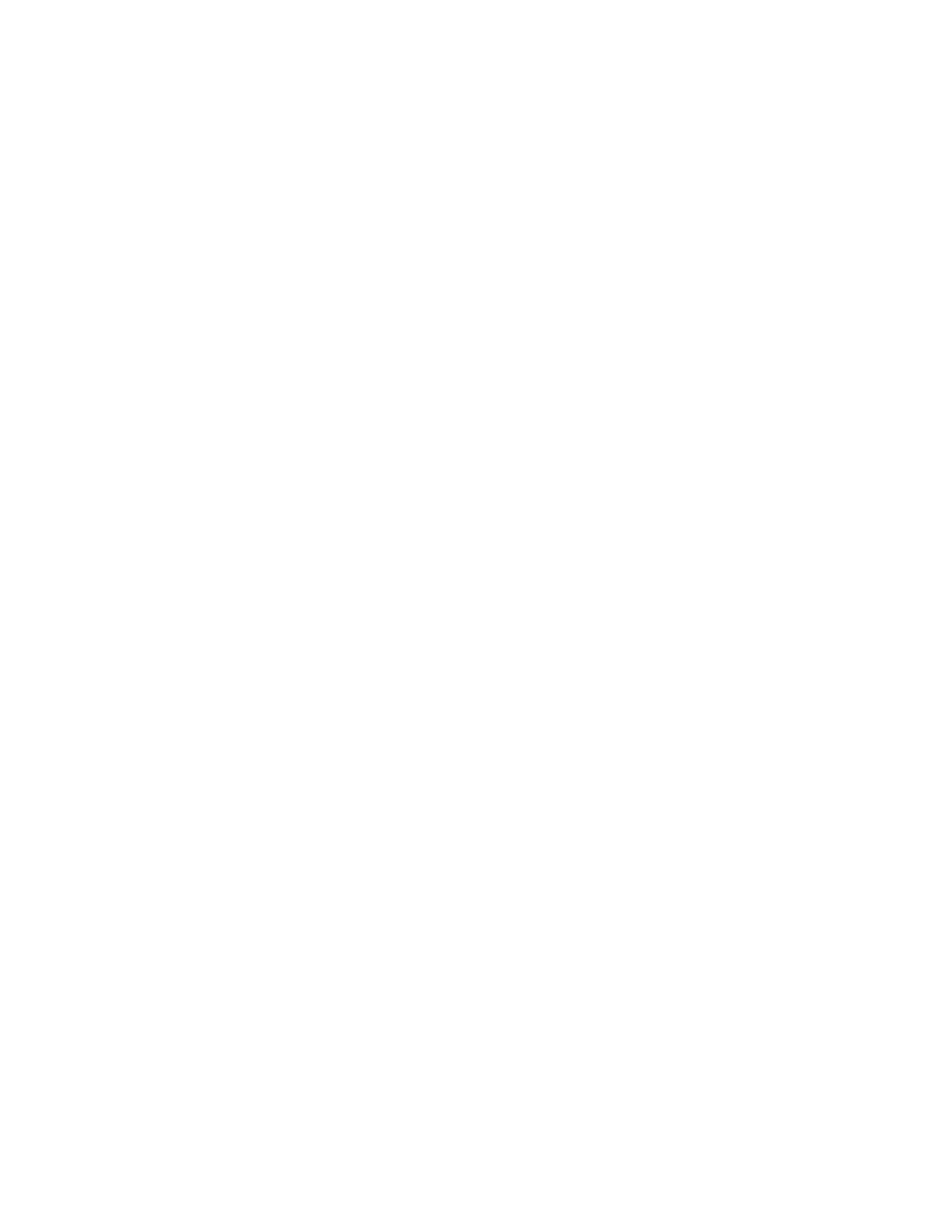-
Connect on Demand (Bei Bedarf verbinden) oder Keep Alive
(Verbindung aufrecht halten) - -- Mit den OptionenConnect on
Demand (Bei Bedarf verbinden) und Keep Alive (Verbindung
aufrecht halten) können Sie den Router so einstellen, dass er nur
bei Bedarf eine Verbindung mit dem Internet herstellt (das
empfiehlt sich, wenn Ihr Tarif nach Verbindungszeit abgerechnet
wird) bzw. immer verbunden ist. Wählen Sie die entsprechende
Option.
6.
Telstra Cable (Telstra-Kabel) - -- Der Dienst „Telstra Cable‘‘ (Telstra-Kabel)
gilt allgemein für Verbindungen in Australien.
Network Setup (Netzwerkeinrichtung) - -- Im Bereich Network Setup (Netzwerkeinrichtung)
werden die IP-Einstellungen für Ihr lokales Netzwerk konfiguriert.
Wireless > Basic Wireless Settings (Wireless >Grundlegende Wireless-
Einstellungen)
Hinweis – Um mehr über die verschiedenen Felder zu erfahren, klicken Sie rechts auf dem
Bildschirm auf Help (Hilfe).
Es gibt zwei Möglichkeiten zur Konfiguration der Wireless-Netzwerke eines Routers,
manuell und mit WPS (Wi-Fi Protected Setup).
Bei Wi-Fi Protected Setup handelt es sich um eine Funktion, mit der Sie auf einfache Weise
das Wireless-Netzwerk einrichten können. Wenn Sie Clientgeräte haben, beispielsweise
Wireless-Adapter, die Wi-Fi Protected Setup unterstützen, können Sie Wi-Fi Protected
Setup verwenden.
Manuelles Einrichten
Hinweis – Wenn Sie Ihr(e) Wireless-Netzwerk(e) eingerichtet haben, richten Sie Ihre
Wireless-Sicherheitseinstellungen ein. Gehen Sie zu Wireless > Basic Wireless Settings >
Security Modes (Wireless > Grundlegende Wireless-Einstellungen > Sicherheitsmodi (S.
22).
2,4 GHz: Wireless-Einstellungen
•
Network Mode (Netzwerkmodus) - -- Für die meisten Netzwerk-Konfigurationen
müssen Sie die Einstellung bei Mixed (Gemischt) belassen.
-
Mixed (Gemischt) - -- Wenn Ihr Netzwerk Wireless-N-, Wireless-G- und
Wireless-B-Geräte enthält, behalten Sie die Standardeinstellung Mixed
(Gemischt) bei.
-
Wireless-B/G Only (Nur Wireless-B/G) - -- Wenn Ihr Netzwerk Wireless-B- und
Wireless-G-Geräte enthält, wählen Sie die Option Wireless-B/G Only (Nur
Wireless-B/G) aus.
19